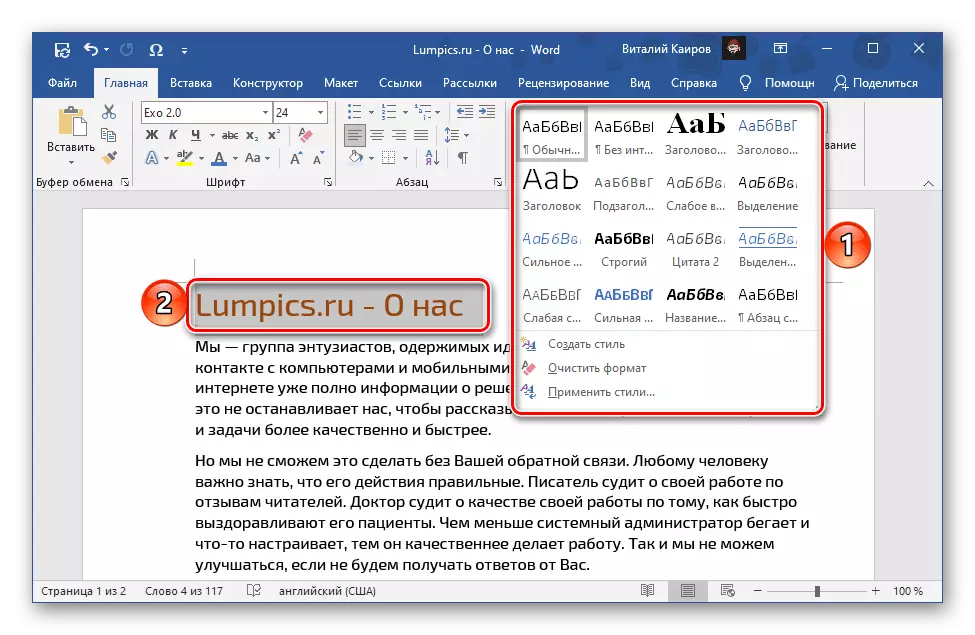Method 1: Bandor û sêwirana nivîsê
Awayê herî hêsan a afirandina nimûneyek di peyvê de dikare yek ji amûrên bingehîn ên koma font bikar bîne.
- Menu-ê li ser bişkoja li jêr bişkojka bitikîne bi tikandina li ser yek-yek-yek-yek nîşan bide, û guhertoya guncan hilbijêrin (ew dikare di her demê de were guheztin).
- Nivîsa nivîsê binivîse.
- Wê ronî bikin û, heke pêwîst be, pîvanên wekî font, pîvan, xêzkirin, reng û yên din biguhezînin.
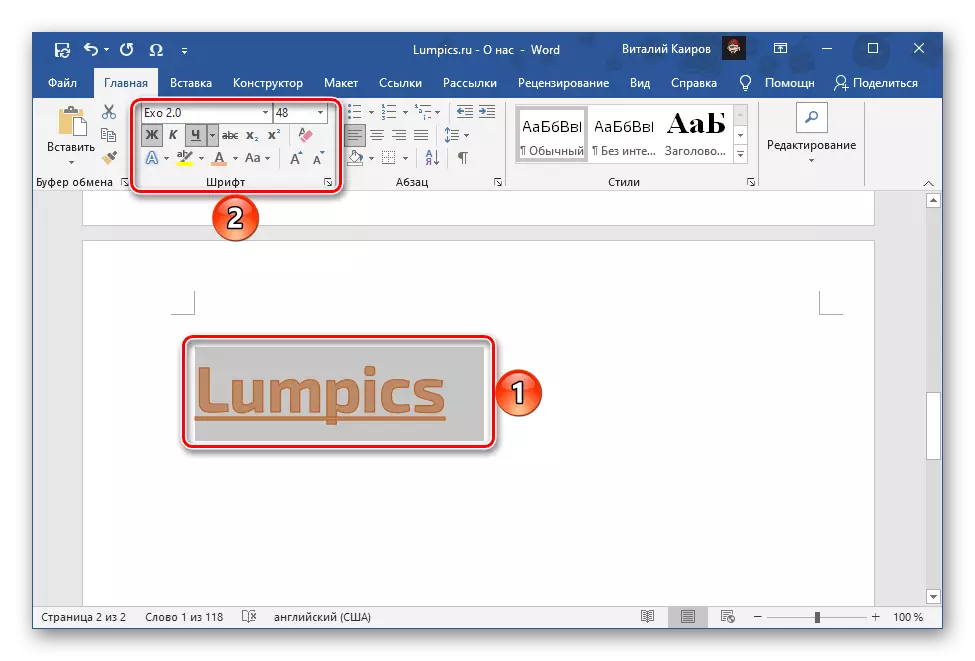
Her weha binihêrin: Meriv çawa di peyvê de fontê biguheze
- Di menuya hilbijartina şêwazê de, di gava yekem a rêwerzê ya heyî de vekirî ye, hûn dikarin yek ji wan bandorên peyda an yekser bandor bikar bînin.
- "Kontour" - reng, qelew û nêrîna xetê;
- "Shadow" - Hilbijartina vebijarkên şablonê an afirandina xwe;
- "Reflection" - mîna ya berê;
- "Glow" eynî du parameterên berê, plus hilbijartinek reng heye;
- "Stranên hejmarên" (ji bo hemî tomaran ne amade ye);
- "Qanûn";
- "Setên stîlîstîk" (ji bo hemî tomaran ne amade ye).



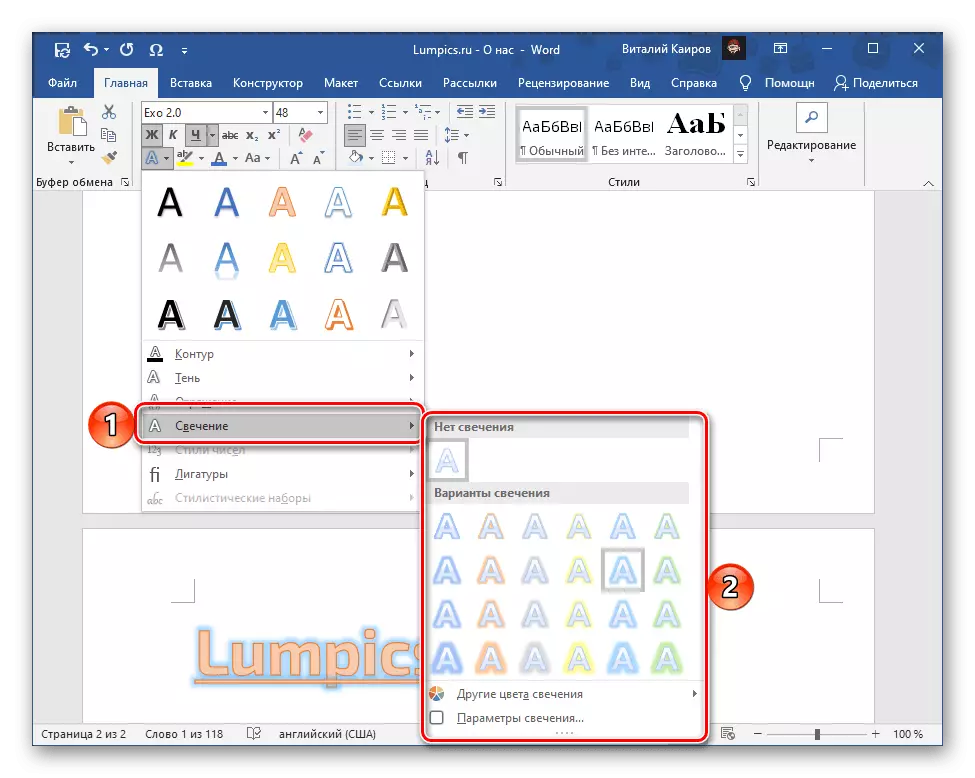
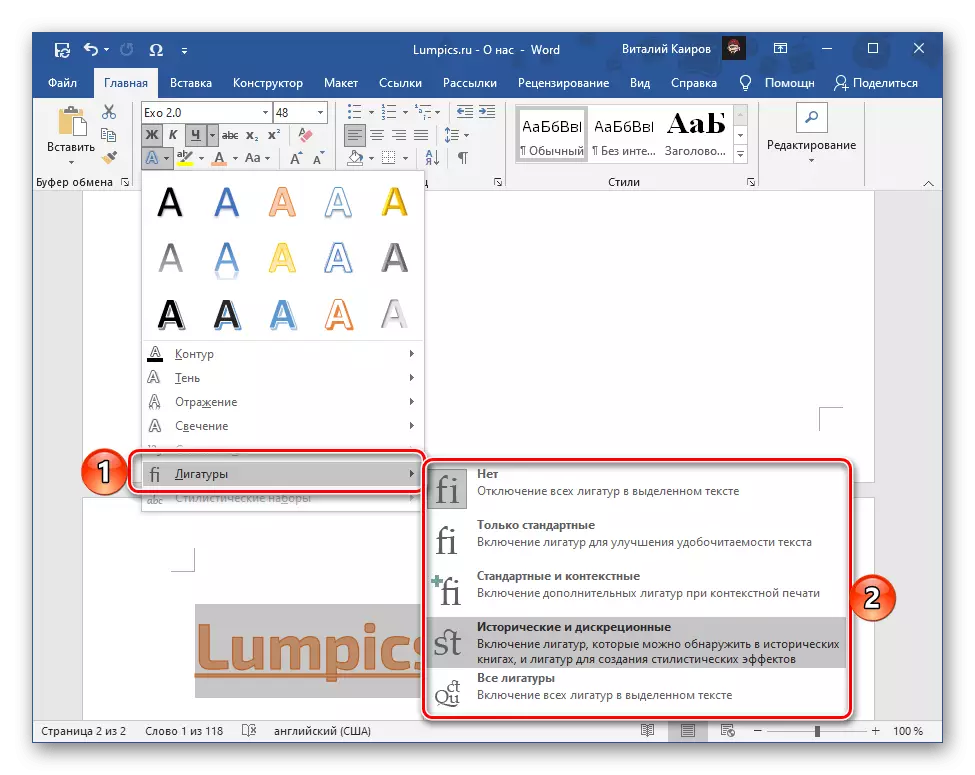

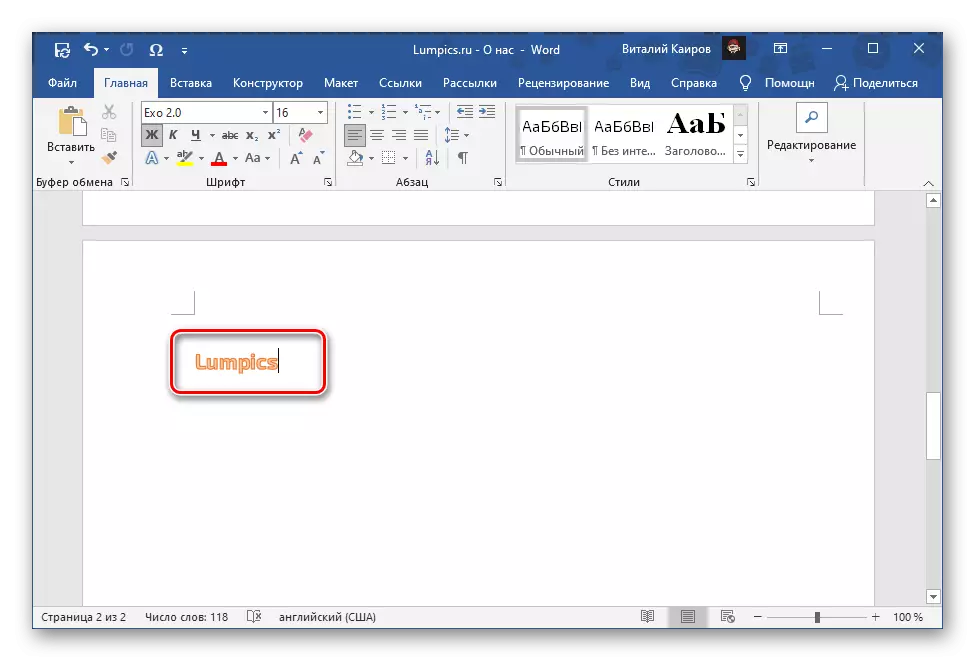
Nîşaneya ku bi vî rengî hate afirandin nivîsa gelemperî ye, her çend ew ji derveyî cûda dibe. Ji ber vê yekê, ji bo wê, heman sererastkirin û amûrên nûvekirinê wekî qeydên din ên di belgeyê de têne gihîştin, mînakî, celebê alignment, indentation, dagirin, hwd.
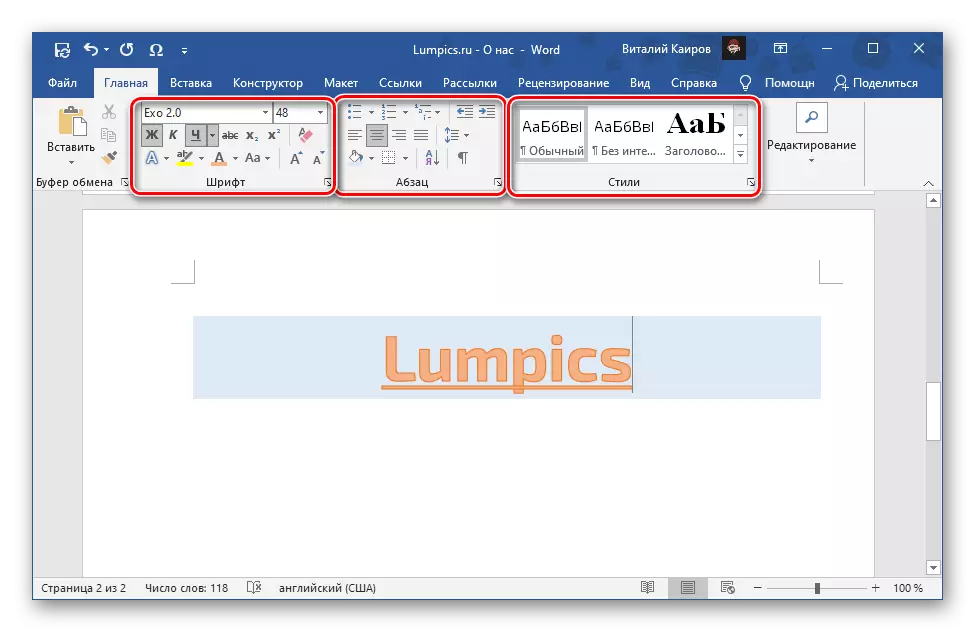
Binêre jî:
Meriv çawa di peyvê de nivîsê li hev dike
Meriv çawa di belgeya Microsoft Word de nivîsa Format
Method 2: Zeviya nivîsê
Derfetên din ên ji bo sêwirandin û sererastkirinê vê vebijarkê peyda dike ku di peyvê de kîtekek biafirîne wekî karanîna zeviyek nivîsê.
- Li ser kaxezê bi amûrên edîtorê nivîsê, biçin tabê "insert".
- Bişkojka "zeviya nivîsê" berfireh bike, di koma nivîsê de cih digire, û pêvekek maqûl hilbijêrin.
- Bi daxwazên xwe û / an pêş ve çû belgeyê,
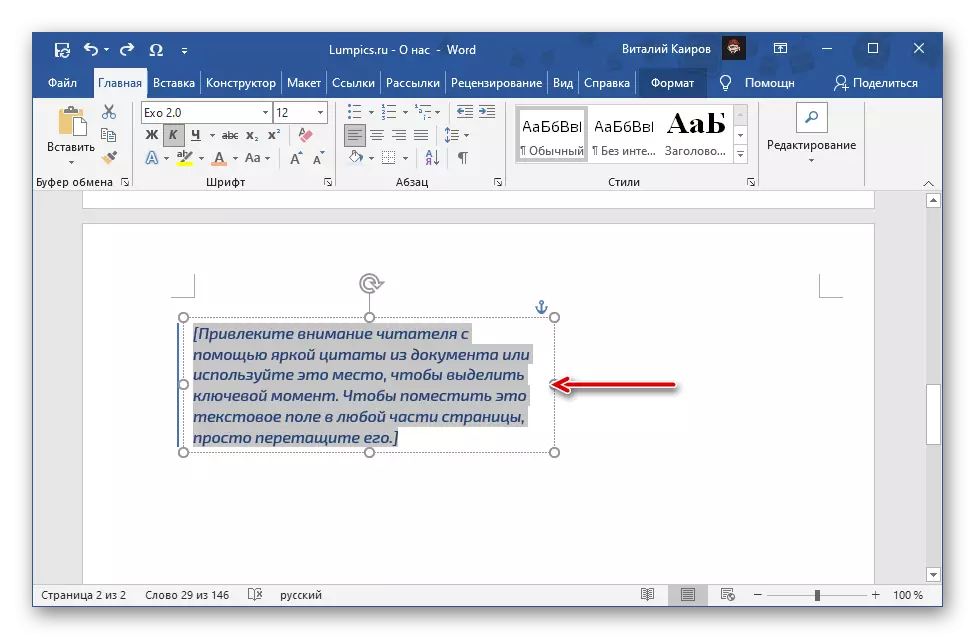
Mezinahî û naveroka blokê bi lêzêdekirina lêdana pêwîst li ser wê biguhezînin.
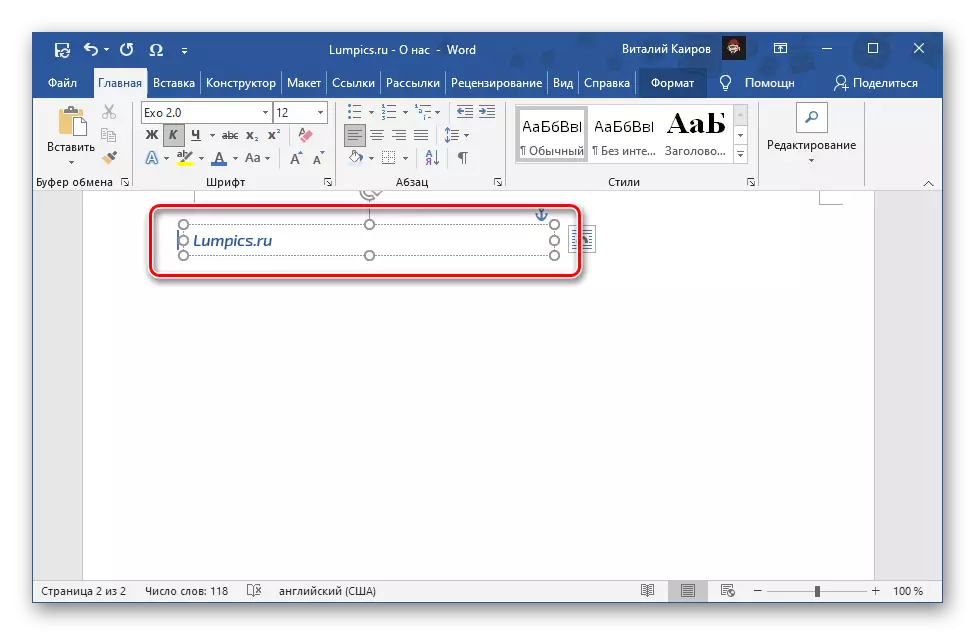
- Hûn dikarin naveroka blokê bi nivîsê di "Format" de li ku derê parameterên jêrîn hene:

- "Stranên hêja" - karanîna amûrê ku di vê komê de hatî pêşkêş kirin, hûn dikarin rengê paşîn ji bo nivîsê û qada qada diyar bikin, û her weha bandorên zêde bikin;
- "Styles WordArt" - Theêwaza hilbijartina şêwaza nîgaran, rengên wan (û dagirin û dagirtin) û bandorên hunerî (şilav, geş, refleks, hwd.);
- "Nivîsîn" - Destûrê dide we ku hûn rêça nivîsê biguhezînin, li hev bikin, û her weha girêdanek di navbera zeviyan de bi hev re çêbikin;
- "Sort" - Li vir hûn dikarin helwesta zeviyê bi nivîsê biguhezînin, vebijarka herikînê hilbijêrin, bizivirin, blok, hwd.;
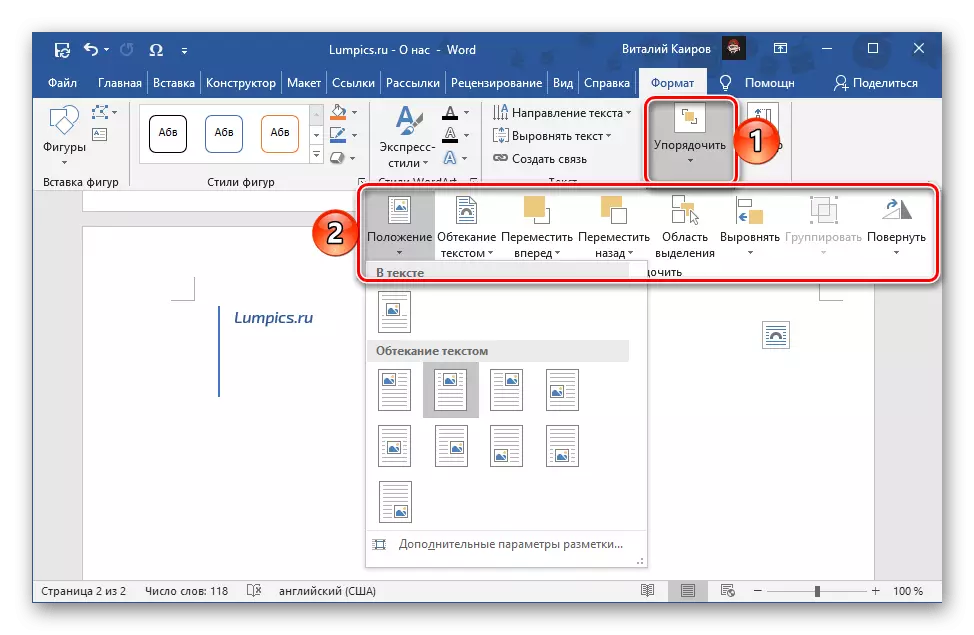
Her weha binihêrin: Meriv çawa nivîsê di peyva Microsoft de vedike
- "Mezinahî" - şiyana ku dîmenên rast ên bilind û berfirehiya qada nivîsê saz bike.
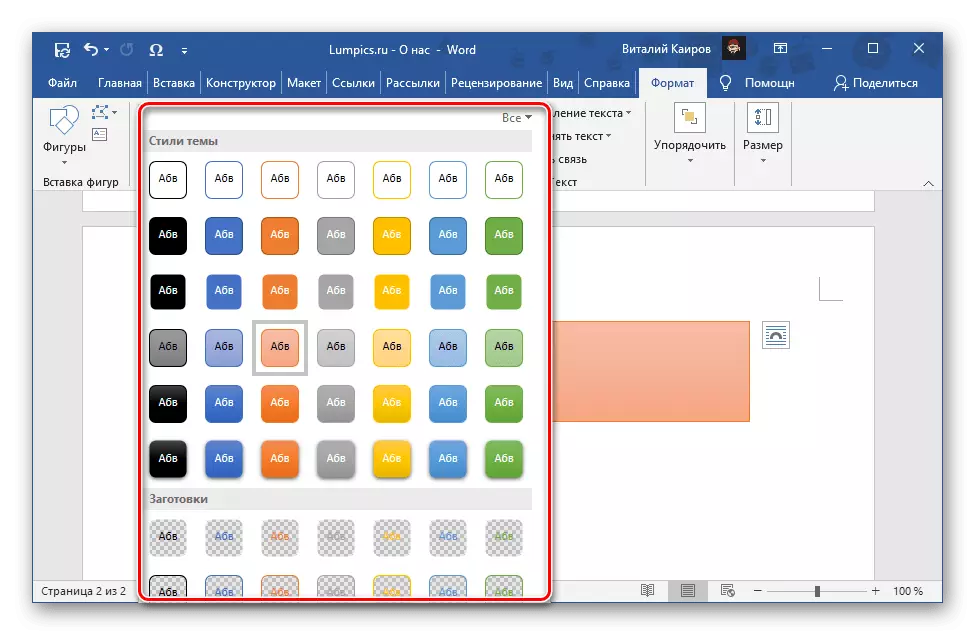

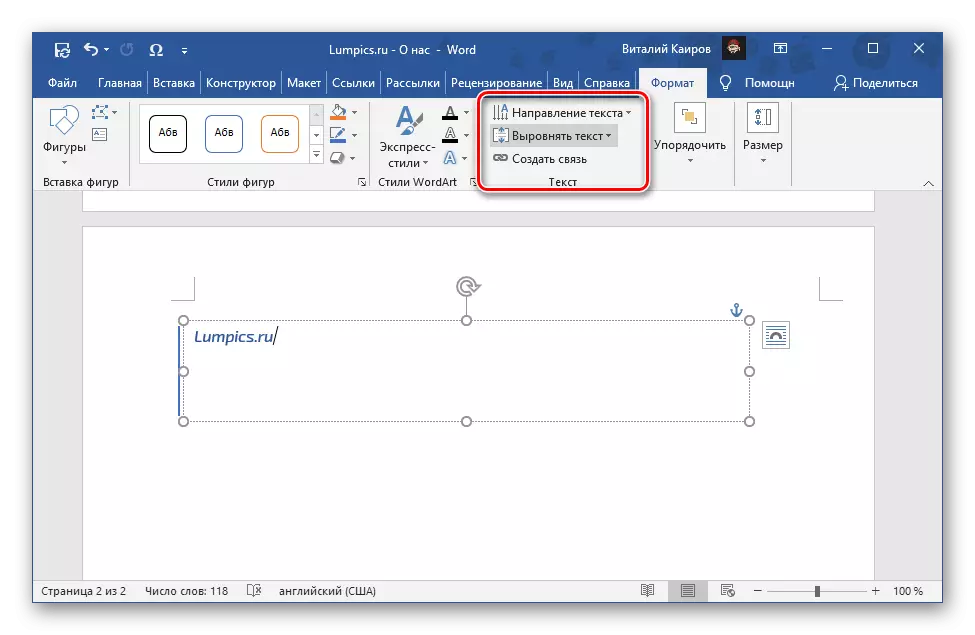
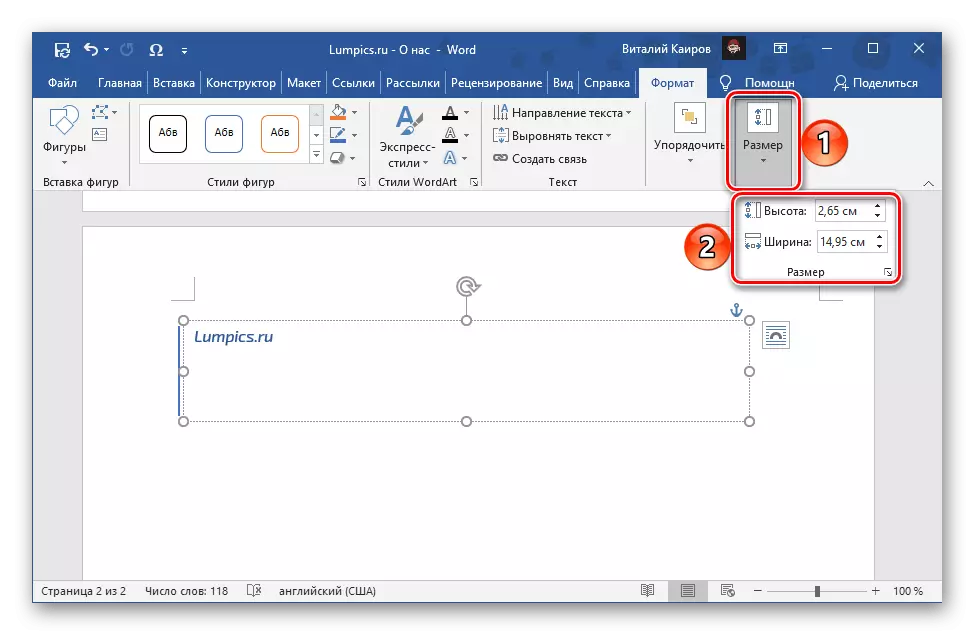
Not: Dîtina nivîsê di nav zeviyê de biguherînin (parametreyên wê yên wekî font, size, kişandin, hwd dikarin bikar bînin amûrên standard ên ku di tabloya malê de cih digirin.
- Piştî ku bi editing û sêwirana nivînan qedand, li cîhê belgeya xweser, li derveyî zeviyê bikirtînin. Ji bo ku dîsa li ser karanîna amûrên ku li jor hatine nîqaş kirin, blokek bi tîpa dubare ya bişkojka çepê ya çepê (LKM) hilbijêrin û biçin tabê "form".
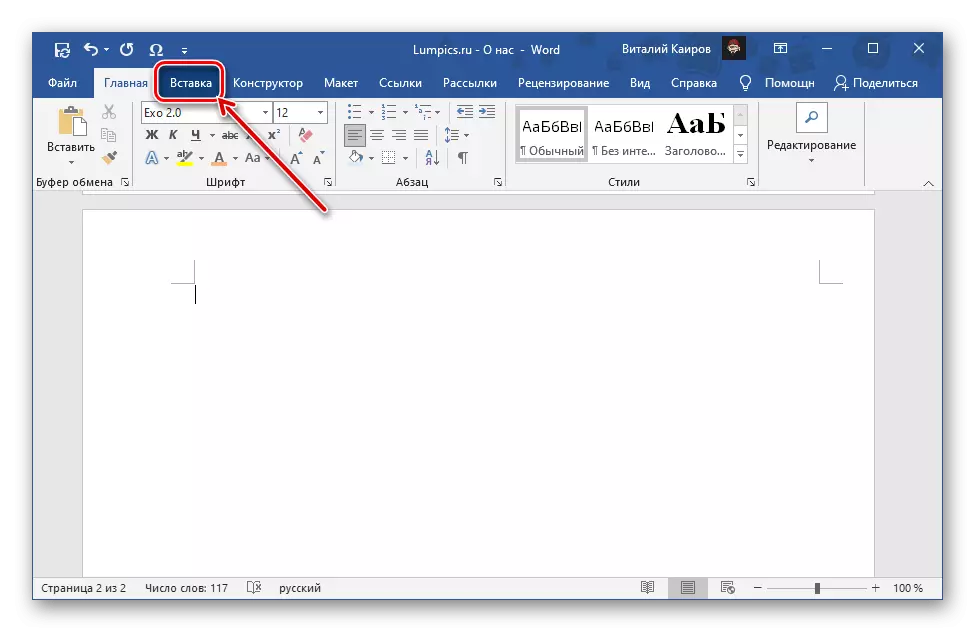

Not: Digel qadên şablonê, hûn dikarin "nameyek din ji nivîsgehê bikar bînin" ). Bi menuê ku li jor hatî destnîşan kirin, her tîpek serbixwe hate afirandin.
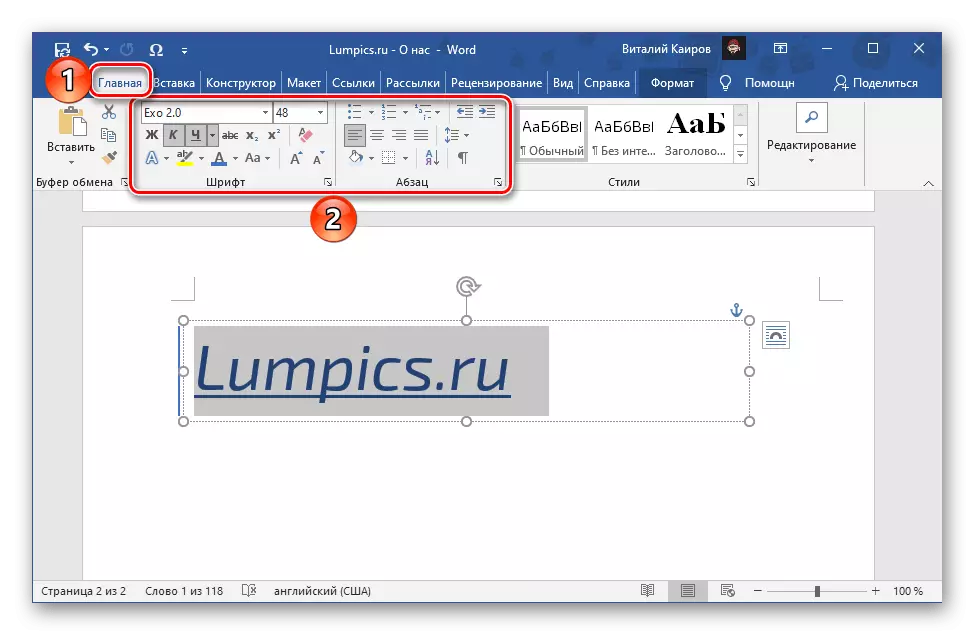
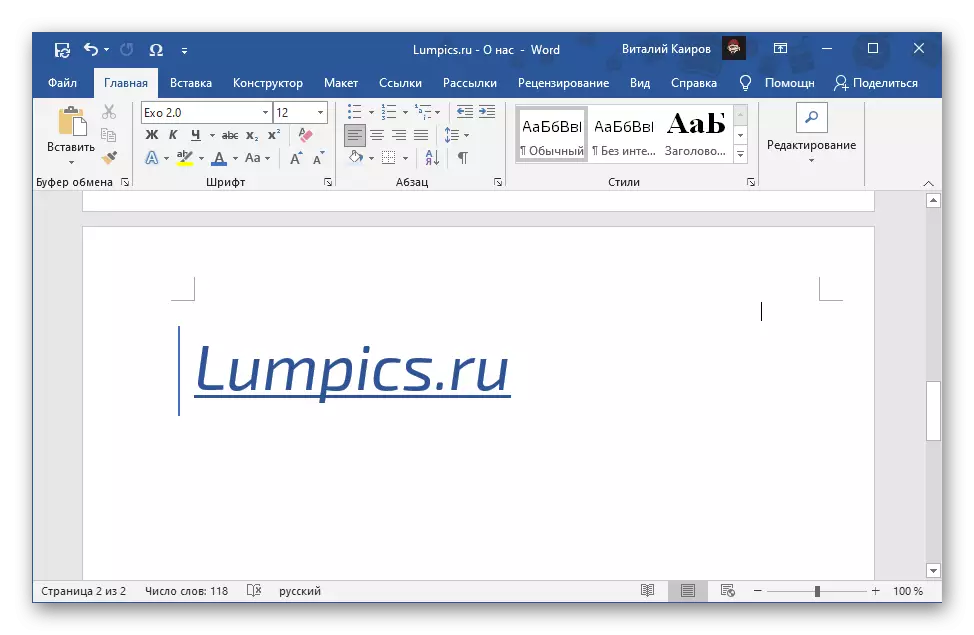
Hêjayî gotinê ye ku nîgarên ku bi karanîna qadên nivîsê hatine afirandin, lê hema hema hemî heman taybetmendî û amûrên ji bo xebatên bi wan re hene û di hin rewşan de jî bêtir e.
Method 3: objektê peyva
Di hundurê qada nivîsê de li jor tê hesibandin, default nîgarên nêrîna gelemperî, ku wê hingê dikare li gorî hewcedariyên we were guheztin. Heke hûn dixwazin di destpêkê de hebek balkêştir biafirînin, divê hûn ji bo amûrên peyvan ên ku di heman tabê "insert" de cih digirin. Derfetên ji bo sererastkirina tiştên WordArt, di rastiyê de, eynî wek ji bo nîgarên asayî û qada nivîsê, ku ji hêla me ve li jor nîqaş kirin, ji ber vê yekê em ê ji nû ve li ser wan negirin.

Di heman demê de bixwînin: çawa neynikê ji bo nîşankirina nîgarê di peyvê de
Not: Piştî afirandina zeviyek nivîsê an peyva WordArt di tabora "format" de, zihniyeta "" di "hejmarên" Insert "de amûrek vala derxe. Bi karanîna wê, hûn dikarin bi nivîsê dagirin û li ser nivîsê dagirin Dîtina we.
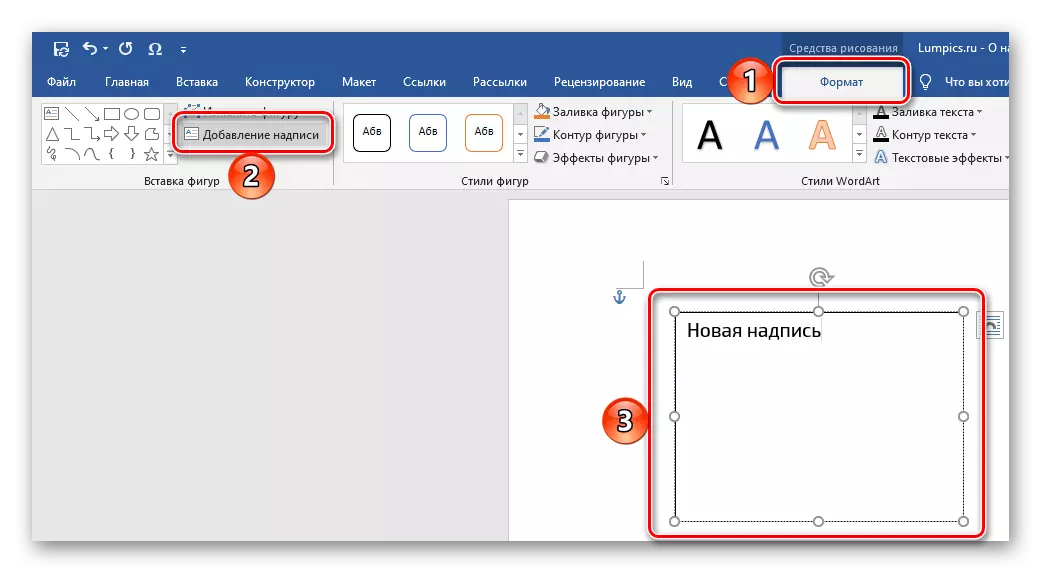
Di heman demê de bixwînin: Meriv çawa li ser belgeyek peyvekê binivîse
Method 4: Styles
Ger peywira zêdekirina belgeya peyvê ne pêdivî ye ku merivek cuda were afirandin, û berdana parçeyên weha girîng ên nivîsê wekî sernav û subtitles divê wekî şêwazek bifroşe di edîtorê nivîsê de were vegotin. Di vê rewşê de, hûn ne tenê dikarin vebijarkên şablonê hilbijêrin, lê di heman demê de xwe bi xwe jî biafirînin. Bi hûrgulî li ser ka meriv çawa hemî vê yekê dike, me berê li gotarên cuda ragihand.
Zêdetir bixwînin:
Meriv çawa di peyvê de şêwaza xwe biafirîne
Meriv çawa sernavan di peyvê de dike